工具/原料
笔记本,具有双网卡。即有无线网卡和有线网卡。
有线路由或者猫,保证笔记本能上网。
步骤/方法
保证笔记本已经连接到网络,同时已经打开无线网卡,即无线网络连接非禁用状态。
打开“控制面板”,进入“网络和共享中心”

进入网络和共享中心,在“更改网络设置”模块中选择“设置新的连接或网络”
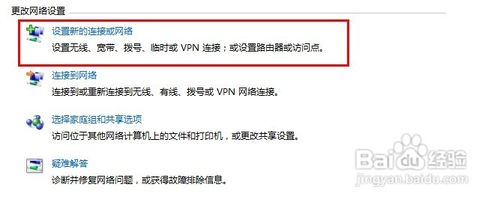
在弹出的框中选择“设置无线临时(计算机到计算机)网络”

就会出现一个连接的提示窗口,在窗口中可以知道几个点:
1)计算机和连接的设备不得超过30英尺。
2)如果现在是无线连接,则可能连接中断。
点击下一步。

设置无线的账号密码,最好选择“无身份验证(开放式)”,这样速度会快一点。同时也不用担心别人会抢你的资源,因为这种热点只允许一个人共享上网,别人即使能连上这个热点也上不去网。同时把“保存这个网络”选上,省得下次开机还要设置。
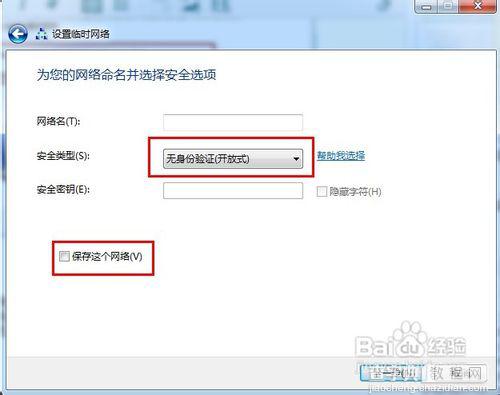
无线网络设置成功。

回到网络和共享中心,从左侧的菜单里选择“更改适配器设置”

同时选中“本地连接”和“无线连接”,然后右键单击菜单中选择“桥接”

这个时候系统会进行桥接的建立,稍等片刻后,会有个桥接网络的图标生成
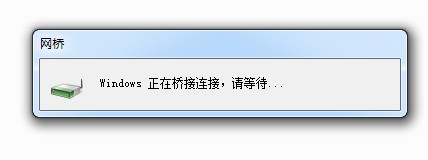

然后点击桌面右下角的网络连接图标,可以看到设置的wifi网络,正在等待用户。这就代表wifi建立成功,然后就是其他设备通过wifi搜索。

然后手机wifi就会搜索到这个热点,连接上之后等个大概三四秒吧,就会分配到ip地址,然后就可以上网了。当然前提是你的笔记本要能上网才行。如果连接成功,就会将“等待用户”字样变成“已连接”
以下是手机连接成功示意图
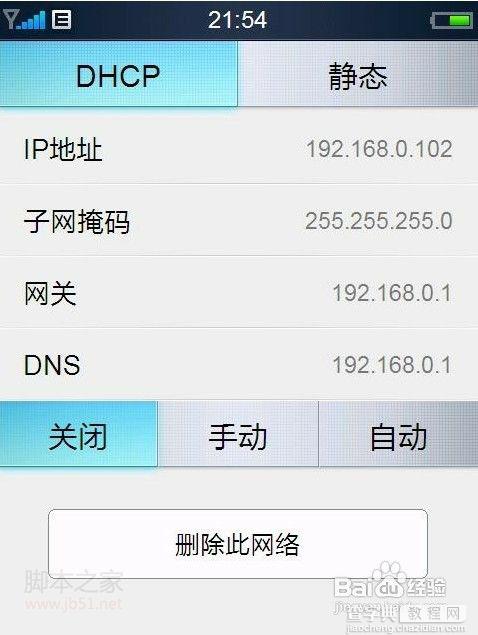
注意事项
动态获取IP的方式不能进行上述操作,可以先固定IP后再进行。
【用win7系统笔记本建立wifi热点共享教程】相关文章:
★ 百度传情怎么用
★ 奇幻咔咔是病毒吗
